
Keepaって名前は知ってるけど使ったことないし、使い方よくわからないなぁ・・・
- Keepaの操作方法がいまいちわからない・・・
- Keepaで一体なにが出来るの?
- スマホでもKeepaって使えるのかな・・・・
このような悩みのせいで、導入をためらってる人もいるでしょう。 実際に、佐野も初心者の頃はKeepaを導入せず、モノレートのみを使って転売(せどり)をしていました。 佐野
佐野
しかし、せどり業界に衝撃的なことが起こったんです。 佐野
佐野
そうなんだよね・・・これからどうしたら・・・ 大丈夫!今日は最近佐野がおすすめするリサーチツールのKeepa(キーパ)を紹介するよ!!
 佐野
佐野
chromeウェブストアに追加して誰でも使えます。
実際にKeepa(キーパ)を導入してみると、今まで使わなかったことを後悔するでしょう。
じつは、転売でKeepaは必須ツールなんです!今回は、「Keepa.com」の使い方を徹底解説します!!
本記事を最後まで見ていただければKeepaについての悩みが解消でき、さらに使いこなすことができれば、Amazon転売でかなり稼ぎやすくなります。
あなたもこの機会に、ぜひKeepa(キーパ)を使いこなしてくださいね!!
利益商品が見つかりやすい店舗&リサーチ方法
「利益商品が全然見つかりません」「どこから商品を仕入れれば良いんですか?」という悩み相談をよく受けます。あなたも同じような悩みを抱えているかもしれませんね。
そんなあなたに、初心者でも利益商品が見つけやすい店舗を教えます。さらに、どうやれば商品が見つかるのかも具体的に教えていきます。
普段の買い物ついでに利益商品をゲットすることも可能なので、ぜひ学んでくださいね。

 無料でノウハウを手に入れる
無料でノウハウを手に入れるchrome拡張機能「Keepa」を使う3つのメリット

まずはKeepa(キーパ)を使う大きなメリットを紹介しましょう!! 佐野
佐野
- 価格推移のグラフ閲覧機能
- Amazonの商品ページで価格推移のグラフが閲覧できる
- トラッキング機能で価格設定をしたら通知してくれる
すごく便利そう!詳しく教えて!! 任せて!それぞれ解説していくね!!
 佐野
佐野
価格推移のグラフが閲覧できる
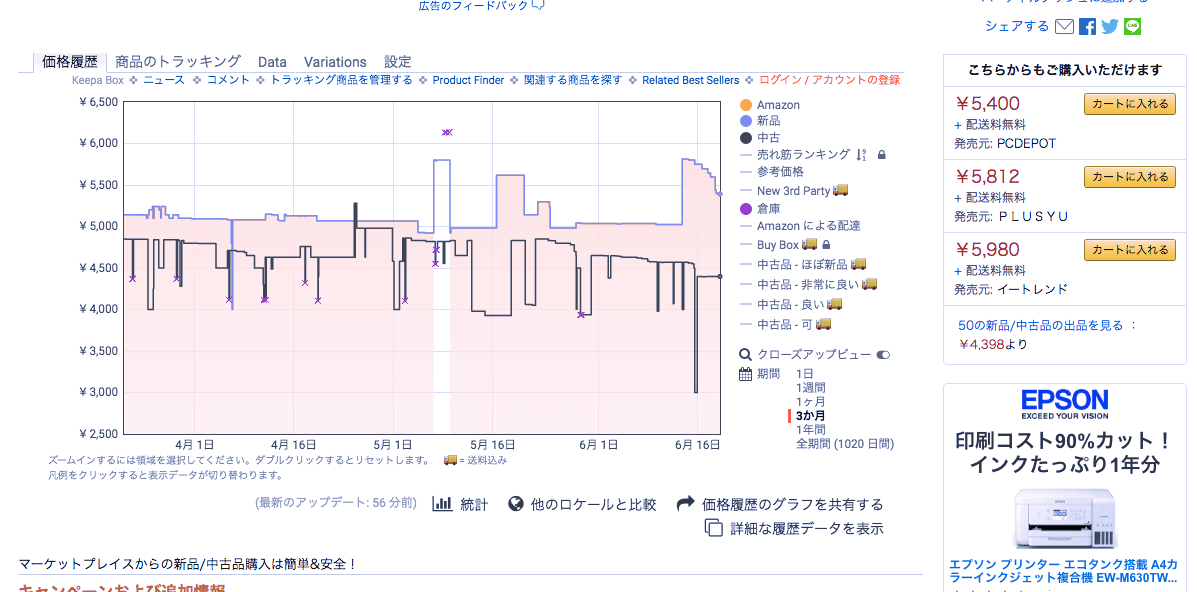
Keepa(キーパ)の表を見ていただければおわかりになりますが、複数の線があります。
これらは、以下のようなものを線グラフで表示しています。
- Amazon販売値
- 新品販売値
- 中古販売値
つまり、それぞれの価格推移をグラフで表示しています。
このグラフがあれば、現在の価格が相場より高いのか安いのか判断ができますよね。
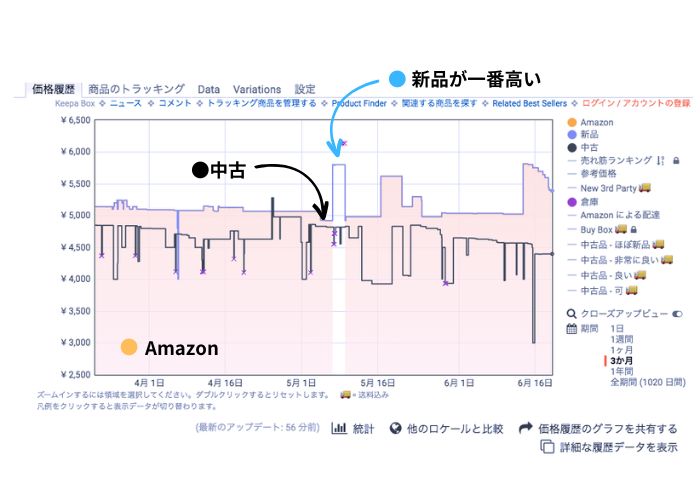
Amazonの商品ページで価格推移のグラフが閲覧できる
Keepa(キーパ)をもっと便利に使う方法はないのかな?? それなら!Keepaのブラウザ拡張機能を使用すると、Amazonの商品ページで価格推移のグラフや価格情報を直接表示することができるよ!
 佐野
佐野
わざわざKeepa(キーパ)にアクセスして検索する必要がないので、Amazonでリサーチをするのがとても楽になります。
モノレートはわざわざASINコードをコピーして貼り付けて、商品を検索しないといけなかったからすごく効率的に作業ができるね! しかも、Keepa(キーパ)のグラフは売れた商品の回転率などについて、モノレート よりさらにこまかくデータが出るので信頼できるんです。
 佐野
佐野
トラッキング機能で価格設定をしたら通知してくれる
Keepa(キーパ)を利用するのにこの通知機能はもっとも優秀で重要です。 モノレートにはない機能なので、Keepa(キーパ)の特徴のひとつです。
トラッキング機能を使用して目標金額を設定します。
そうすると、その金額を下回ったときに、メールやSNSで通知を受け取ることができます。
タイミングよく仕入れるには、このアラート機能の利用が必須です。
chrome拡張機能「Keepa」を使うデメリット

Keepaを使う時に気を付けないといけない事ってあるのかな?
- KeepaはChrome、Firefox、Opera、Edgeでしか使えない
- 一の機能部が有料化
KeepaはchromeやFirefoxなどのブラウザでしか使用できない!
Keepa(キーパ)は使用可能なブラウザが特定されています。
以下の4つのブラウザでしか使えません。
|
もし、これらのブラウザがひとつも搭載されていなければ、いずれかをインストールしてからKeepa(キーパ)をインストールしなければなりません。 佐野
佐野
一部の機能が有料化
Keepa(キーパ)は以前まで無料ツールだったのですが、2019年2月以降、一部の機能が有料化されてしまいました。 無料版で開放される機能は価格変動グラフとトラッキング機能のみです。 在庫数の表示や売れ行きランキングなどの機能を開放するためには、有料登録が必要です。
月額1,900円程度を支払わないと、便利な機能をフル活用することはできません。 佐野
佐野
Keepaを使うのはどんなとき?

Keepa(キーパ)を使うのは、以下のようなときに使います。
|
この「Amazon刈り取り」って何なの? 初心者は初めて聞く言葉かもしれませんね。
 佐野
佐野
では、これについて詳しく解説しますね。
Amazon刈り取りせどりを実施の時にKeepaを導入
Keepa(キーパ)は、Amazon刈り取りせどりをするとき、大活躍してくれます。
せどりにはさまざまな方法がありますが、刈り取りせどりをしたいと考えているのなら、Keepa(キーパ)を即導入しましょう。
刈り取りせどりとは
刈り取りせどりとは、Amazonで仕入れた商品をAmazonで転売する手法です。 佐野
佐野
Keepa(キーパ)のトラッキング機能を利用して、あなたが狙っている価格を登録しておけば、自分が定めた金額以下に下がったときにアラート通知が入ります。
わざわざ1件ずつ金額を調べなくても、このアラート通知だけで判断できるので、刈り取りせどりを効率的に行えます。
chrome拡張機能「Keepa」の使い方を徹底解剖

Keepaの使い方もっと詳しく知りたい!!
|
Keepa.com「Amazon Price Tracker」の導入方法
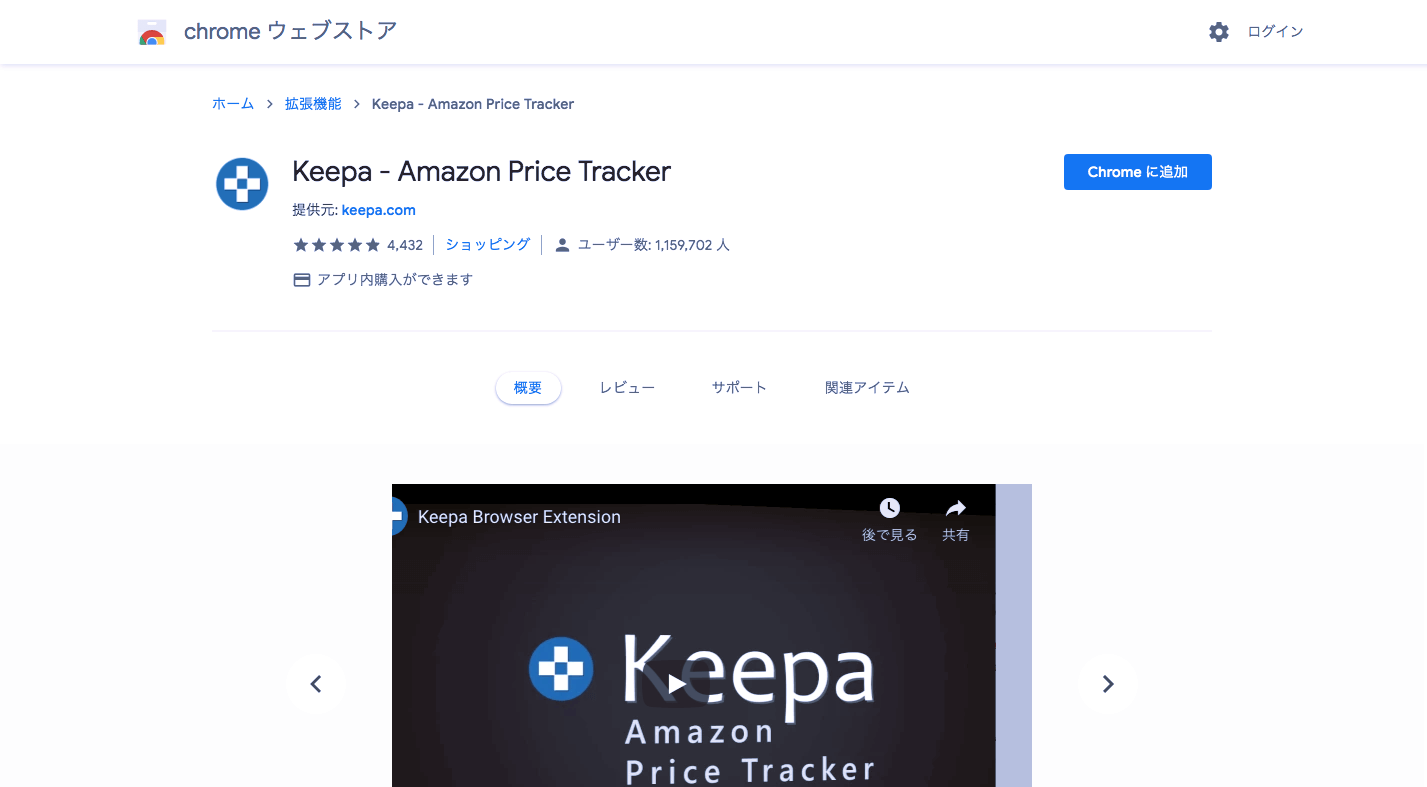
Keepa(キーパ)の導入方法はいくつかあります。 しかし、じつはKeepa(キーパ)の登録方法はいくつかあるんです!
Google chromeのchromeウェブストアで検索すると、上の画面の「Keepa-Amazon Price Tracker」が出ます。
ここからGoogleの拡張機能Keepaを追加するのもひとつの方法です。
- chromeウェブストアに機能を追加する
- 公式サイト「Keepa.com」から登録する
え?!どう違うの?なんだか迷っちゃうよ! 公式サイトからアカウント登録をしなくても、chromeウェブストアにKeepaの機能を追加するだけでもKeepaは使えます。
 佐野
佐野
しかし、ちょっと使える機能の違いがあります。
では、これらについて解説しますね。
chromeでKeepaの登録を無料でしてみよう!
まず、Keepa(キーパ)とはGoogle Chromeの拡張機能のひとつなので、パソコンに機能を追加しなければ使えません。 Google Chromeが搭載されていなければインストールしてください。
追加は無料で簡単にできます。
使用中のブラウザがGoogle Chromeかどうか確認してください。
chromeにKeepaをダウンロードサイトからインストールする
ここでは、chromeウェブストアからインストールする方法を解説します以下のような流れになります。
|
「Keepa-Amazon Price Tracker」から「chromeに追加」をクリックします。 佐野
佐野
そうすると、「Keepaを追加しますか?」と確認のメッセージが出るので「拡張機能を追加」をクリックするとインストール完了!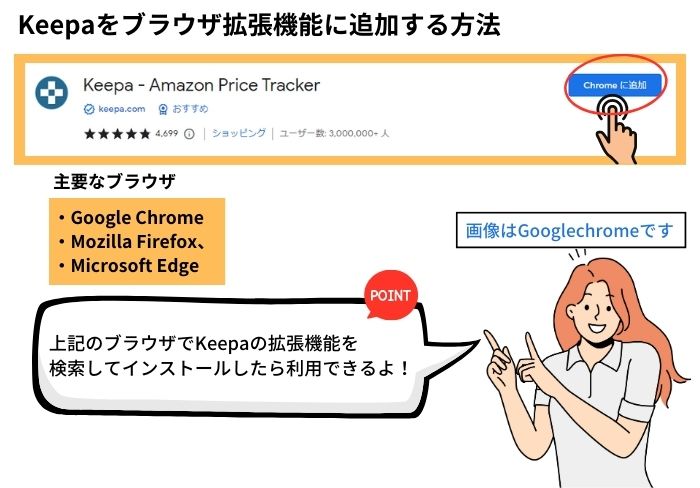
正しくインストールされたかどうか確認する方法は、Google chromeの画面の右上を見てみてください。 佐野
佐野
Keepaのアイコン表示があるはずです。
しかも、便利なことに何も設定をしなくても自動的にAmazonにはKeepa(キーパ)の価格推移のグラフが表示されるようになります。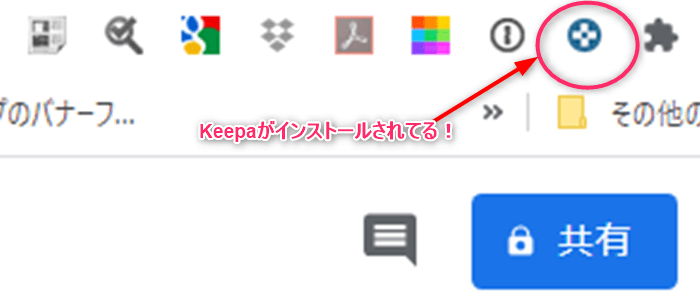
Keepa(キーパ)にログインしたいときは、このアイコンをクリックしてください。
そうすると、Keepa(キーパ)の画面に飛びます。
公式サイト「Keepa.com」にアカウント登録する
chromeのウェブストアから簡単にインストールして使えますが、もっと機能を使いたい場合は公式サイトである「Keepa.com」からアカウントを登録する必要があります。
- トラッキング機能
- 有料プランのプレミアム機能
これらについても解説します。 佐野
佐野
Keepaのアカウント登録方法は以下の手順になります。
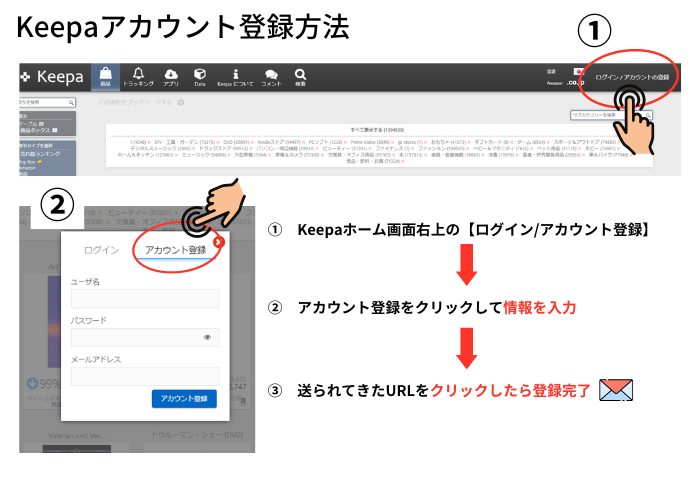
アカウント登録をすると、あなたのメールアドレスにURLが送られてきます。
URLを開いて有効化すればアカウント登録完了!
「Keepa.com」の使い方のポイントはトラッキング機能!
トラッキング機能とは、Keepa(キーパ)のメリットでもお話したように、かなり優れた機能です。 Keepa(キーパ)の目玉の機能で、利用することを絶対おススメします。 しかし、この機能は公式サイト「Keepa.com」でアカウント登録をしないと使えません。 佐野
佐野
アカウント登録は無料です。
「トラッキング機能」とは、つまり「価格変動監視機能」のことです。
商品を登録(トラッキング)して狙っている価格を設定しておきます。
商品の相場価格が設定した価格になるとメールやSNSで通知してくれる機能です。
通知方法はメールやSNSなど選択できます。
有料プランのプレミアム機能も登録簡単!
無料プランもすっごくよかったけど、有料プランになったらどんなことができるの?? 有料プランのプレミアム機能はもっと詳しいデータを見ることができます。
 佐野
佐野
たとえば、Keepa(キーパ)のグラフの売れ筋ランキングを見たいときは、プレミアム機能でないと閲覧できません。
せどりでガッツリ稼ぐのであれば、有料プランをおススメしますね。 佐野
佐野
登録方法は以下になります。
|
解約したい場合は、いつでも簡単にWeb上で解約できます。 有料プランは将来的に検討しても良いのですが、トラッキング機能は絶対的に使うので、結局アカウント登録は必須ともいえますね!
無料版Keepaの価格推移グラフがAmazonで自動表示される!
では、無料版KeepaのグラフがどのようにAmazonで表示されるか見てみましょう。 佐野
佐野
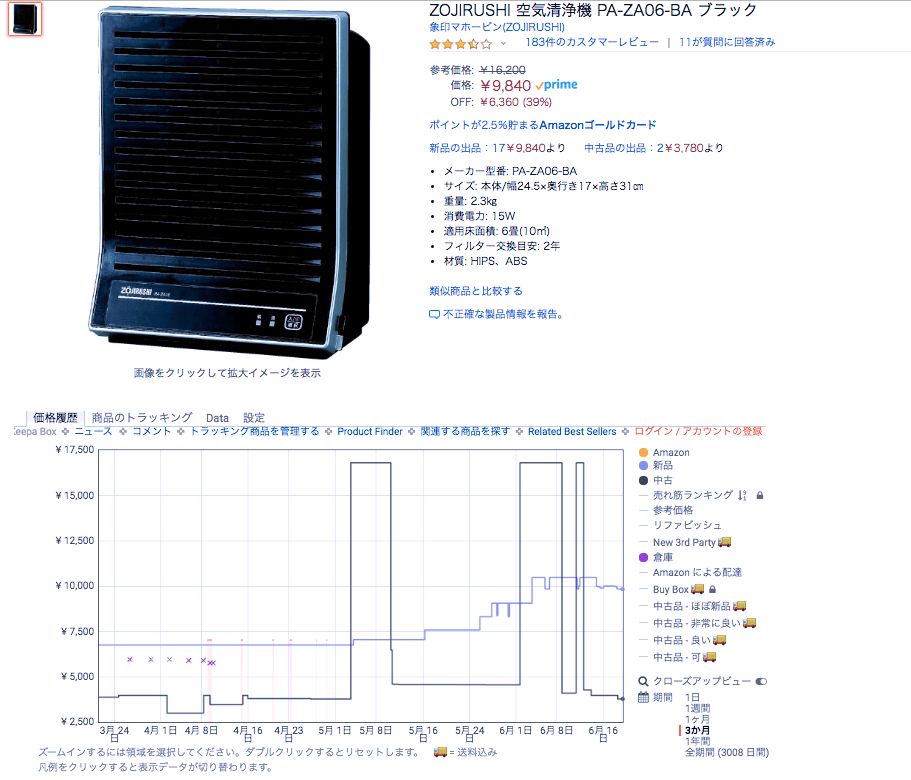
上記の写真のように、Amazonの商品ページに自動的に表が表示されるようになります。
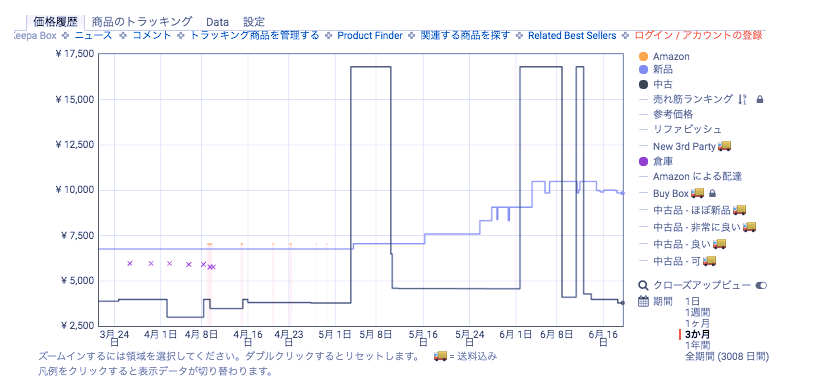
Amazonの販売額よりも安い金額で仕入れることができれば、利益を出すことができますよね。 そういえば、商品の売れ行き回転率がわかるギザギザの波の線グラフがないわ! そうなんです。 佐野
佐野
 佐野
佐野
回転率がわかる売れ筋ランキングが無料版だと見られないんです。
有料版Keepaの機能はここが違う!
有料プランに登録すると以下のようなプレミアム機能が使えます。
|
すごいたくさん便利そうな機能があるね!! でもね、これらの一部は以前は無料で使えていたのですが、残念ながら有料化されてしまったのです。 しかし、以前は無かった新しい機能も追加されています。
 佐野
佐野
たとえば、「値上げトラッキング」は以前は無かった機能です。
有料版にするかどうかお悩みかもしれません。
しかし、お金を払ってでも使う価値ありです。
なぜなら、モノレートでは売れている商品の数をグラフで確認できていたのですが無料版のKeepaではいくつ商品が売れたのか回転率を確認できません。
商品がどのくらい売れているか把握できないと仕入れしていいか判断に困りますよね。
回転率は有料版Keepaの「売れ筋ランキング」で確認できます。 佐野
佐野
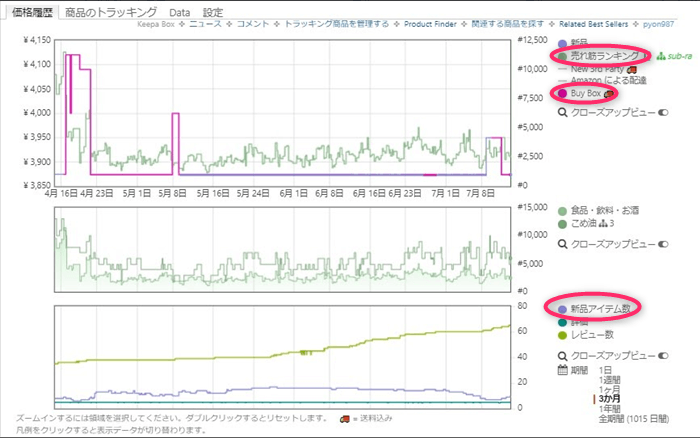
グラフの見方で注目すべき点は一番上のグラフの「売れ筋ランキング履歴」と「Buy Box価格履歴」そして、一番下のグラフの「新品アイテム数」です。 ちなみに、「BuyBox価格履歴」とは、せどらーはご存じの通り、カートの価格相場の推移をグラフで表示しています。
まず、一番上のグラフは、緑色の波状のグラフで商品が何個売れたかを確認できます。
ライバルがどのくらいいるかは一番下のグラフの紫色の線グラフ、「新品アイテム数」で確認ができます。
そのほかにもトップセラーやベストセラー商品のリストを見ることができる機能もあるので、かなり便利です。 佐野
佐野
重要!トラッキング機能の価格通知設定の方法
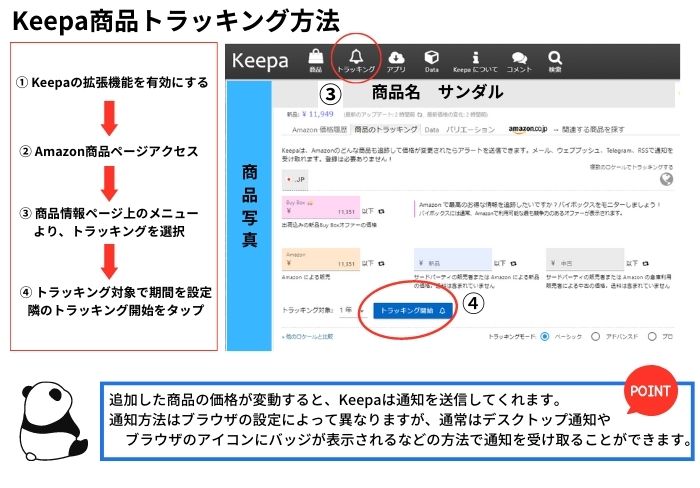
商品のトラッキングというタブを選択すれば、上記のように目標金額を設定できます。 佐野
佐野
仕入れて利益が出る金額を設定しておけば、それより値下がりしたタイミングで知らせが届きます。
注意!言語設定を変更しよう
補足ですが、アカウント登録をするときに言語設定に注意してくださいね。
言語を英語のままにしておくと、現地通貨で表示されてしまい「円」で表示されなくなります。
Keepa公式ページ画面右上の「言語」を日本語に設定を変更するのを忘れないでくださいね。
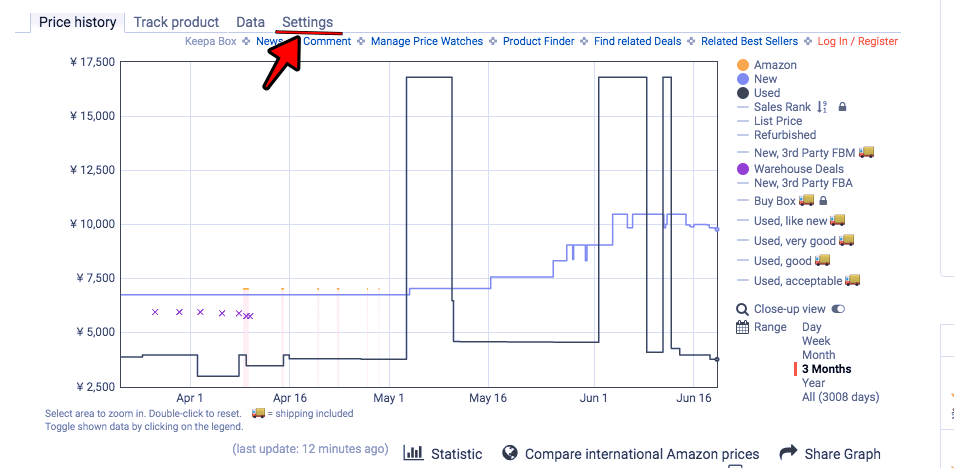
「Setting」というタブを選択してください。
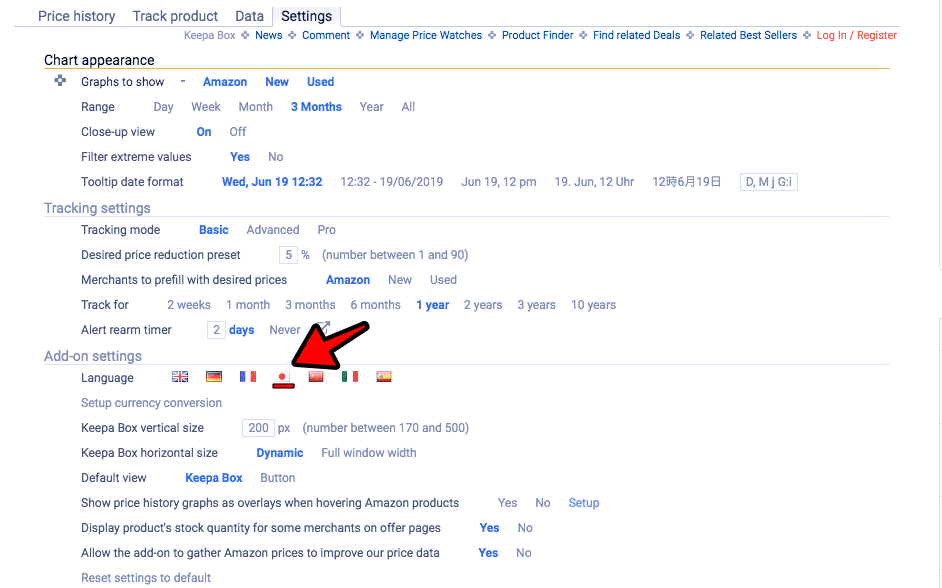
「Language」という項目に日本の国旗があるので選択します。 選択後にページを更新すれば、Japaneseに変わりますよ。 佐野
佐野
スマホでKeepaを使う方法はコレ!

Keepaをスマホで使えるようになりたい!!
|
それぞれ解説していきますね。 佐野
佐野
Keepaのサイトにアクセス
Google検索で「Keepa」と検索すると公式サイトが出てきます。
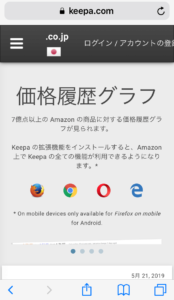
上記の画面が表示されれば、左上の三本線の「メニュー」を押します。
メニューを開いて検索
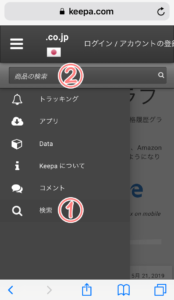
|
上記の手順で、商品の情報を調べることができます。
グラフを見る
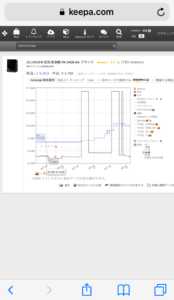
PC版と同じようにグラフが表示されるので、仕入れるべき金額やタイミングをスマホでも見ることができます。
Keepaの使い方の注意点

Keepa(キーパ)を使う上で2つ注意点があります。 ふむふむ・・価格はしっかり自分で確認しないといけなくて、有料版の方がやっぱり便利なんだよね
それは、以下のようなことです。
トラッキング機能の通知は最安値とは限らない
トラッキング機能で最安値の通知きたけど・・・・あれ?まだ下がってるよ?
最安値の通知が届いたとしても、最安値であるとは限りません。
そこから、さらに金額が下がりつづける可能性もあります。
したがって、もっと後に買っていた方が得だったこともあるのです。
これから金額どうなるのか、を考えてから購入するようにしてください。
機能をフル活用するなら有料になる
2019年2月に一部機能が有料化してしまい、現在は無料のままだとサービスに制限があることをお話しました。
お話した通り、リサーチでもっとも重要な回転率を調べる機能は「売れ筋ランキング」という有料プランに登録しないと使えません。
月額1900円程度かかります。
Keepa(キーパ)をフル活用したいのなら、月額料金を支払うしかないのが現状です。
せどりで稼いでいる人ならば有料化するリスクは少ないですが、
初心者が月額1900円を払うのはかなり痛手になります!初心者は無料ツールを使ってみることから始めましょう。
初心者は必ずご確認いただけますでしょうか。
まとめ

- Keepaを使う3つのメリットを理解しよう
- chrome拡張機能の【Keepa】を使用するデメリット!
- Amazon刈り取りせどりについて
- 有料版Keepaの使用について
- Keepa登録方法とトラッキングの有用性!!
- スマホでのKeepa登録方法
- Keepa使用上の注意
Keepa(キーパ)についての一通りの情報を説明しました。
最初は表が見にくかったり、慣れておらず使いにくく感じる方もいるかもしれません。
しかし、Amazon刈り取りせどりでは、必須のツールですので、Amazonで仕入れてAmazonで転売をした人は、導入してみるのがおススメです。
 佐野
佐野無料版でも機能としては充実しているので、とりあえず導入してみましょう。

最初は見にくいグラフだと思っても、毎日見ているうちに慣れてきて、良さがわかってくるはずです。

無料版でも機能性は高いので、導入しておいて損はありませんよ。
以下の記事で紹介しているので、ぜひご覧くださいね。
 佐野
佐野仕入れツールについて、詳しくはLINE@で配信しています。
今なら11個の特典もすべて無料で差し上げていますので、よろしければコチラからご登録くださいね。
【毎月2名限定】無料面談のお知らせ
無料相談では、あなたがアマゾン販売で、
副収入を月10万円得るための方法や思考法をお伝えします。
また、個人事業主では、月30万円達成するための仕入れ先、
仕入れ方法を答えられる範囲で質問に回答させていただきます。
あなたの転売ビジネスを軌道に乗せる各種ノウハウはもちろんのこと
あなたが、立ち止まっている原因を解決していくこともできます。
但し、適性を見るために、面談前に、事前
アンケートも実施させて頂きますので、ご了承下さい。
【日時・締切日】
毎月第2日曜日:13時~14時
毎月第3日曜日:13時~14時
※コンサル生は、定員になり次第、一切募集を行いません
【面談形態】Skype or 電話
【参加料金】完全無料
【参加条件】テキスト審査に通過した方
【毎月2名限定】無料面談のお知らせ
無料相談では、あなたがアマゾン販売で、
副収入を月10万円得るための方法や思考法をお伝えします。
また、個人事業主では、月30万円達成するための仕入れ先、
仕入れ方法を答えられる範囲で質問に回答させていただきます。
あなたの転売ビジネスを軌道に乗せる各種ノウハウはもちろんのこと
あなたが、立ち止まっている原因を解決していくこともできます。
但し、適性を見るために、面談前に、事前
アンケートも実施させて頂きますので、ご了承下さい。
【日時・締切日】
毎月第2日曜日:13時~14時
毎月第3日曜日:13時~14時
※コンサル生は、定員になり次第、一切募集を行いません
【面談形態】Skype or 電話
【参加料金】完全無料
【参加条件】テキスト審査に通過した方












今なら11個の豪華特典を無料でプレゼント中
お忘れなくご登録ください!
毎月1名限定のコンサルティングはお早めにどうぞ!